Paras lähestymistapa äänen ja videon synkronointiin ensiesittelyssä
Tiedämme kaikki, että Adobe Premiere on loistava työkalu, johon voit luottaa kuvien, äänen ja videoiden muokkaamiseen. Ei ihme, että useimmat ihmiset käyttävät sitä suosikkitiedostojensa muokkaamiseen ja laadun parantamiseen. Kuitenkin sen monipuolisten muokkausominaisuuksien vuoksi joidenkin käyttäjien on vaikea navigoida. Joissakin tapauksissa kuluu paljon aikaa, ennen kuin he voivat synkronoida äänen videoleikkeidensä kanssa. Siksi tässä artikkelissa annamme sinulle paras tapa synkronoida ääni- ja videoleikkeitä Premieressä.
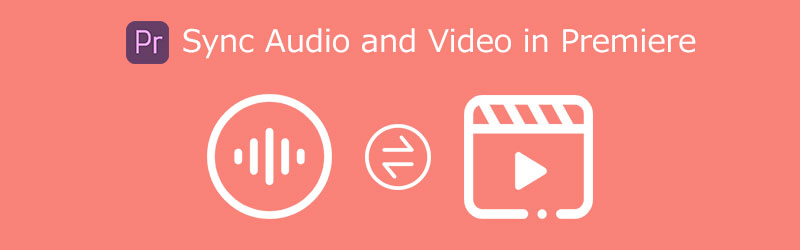
- Osa 1. Parhaat lähestymistavat äänen ja videon synkronoimiseen ensi-iltaan
- Osa 2. Helppo tapa synkronoida ääntä aloittelijoille
- Osa 3. Usein kysytyt kysymykset äänen ja videon synkronoinnista Premiere-ohjelmassa
Osa 1. Tapoja äänen ja videon synkronoimiseksi ensi-iltaan
Joskus emme voi nauttia videosta tai elokuvasta huonosti synkronoidun äänen ja videon vuoksi. Hyvä asia on, että Adobe Premiere Prolla on tarjolla paljon muokkausominaisuuksia. Se tarjoaa muokkaustyökaluja kuville, äänelle ja videoille. Siksi, jos etsit luotettavaa ratkaisua äänen ja videoleikkeiden synkronoimiseen Premieren avulla, sinun on parempi viitata tähän viestiin. Koska täällä annamme sinulle parhaan tavan tehdä se oikein.
1. Täydellinen synkronointi
Sinun tarvitsee vain vetää ja pudottaa ääni- ja videotiedostot aikajanalle ennen synkronointia. Tämä menetelmä on hyödyllinen myös, jos muokkaat projektia. Voit luottaa alla kuvattuun vaiheittaiseen menettelyyn.
Vaihe 1: Ennen kuin mitään muuta, käynnistä Premiere Pro ja järjestä ääni- ja videotiedostot Aikajana päällekkäin.
Vaihe 2: Valitse sitten molemmat kappaleet, napsauta hiiren kakkospainikkeella ja valitse Synkronoida. Valita Audio synkronointipisteeksi ja synkronoitavaksi kappaleeksi.
Vaihe 3: Poista lopuksi raaputusura ja liitä pidikkeet.
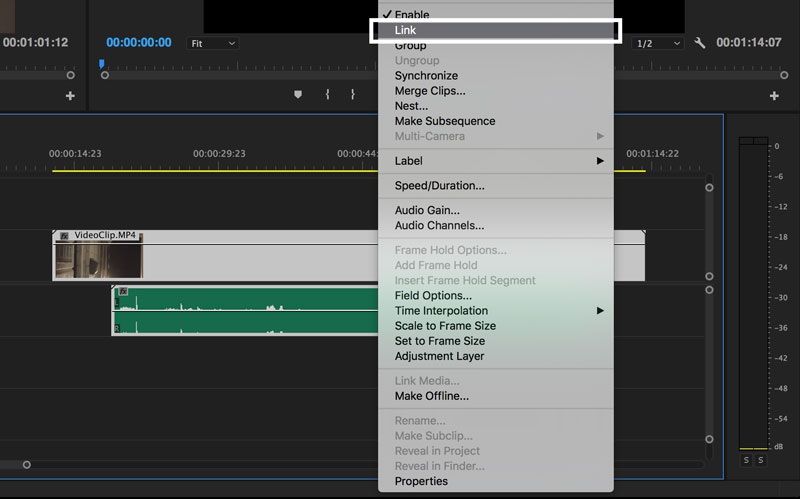
2. Synkronoi manuaalisesti
Premiere Pro ei toisinaan pysty synkronoimaan ääntä ja videota täydellisesti. Joskus työkalu ei löydä sopivaa vertailupistettä. Pystyt kuitenkin suorittamaan tehtävän itse. Se ei ehkä ole nopein tai kätevin tapa, mutta se on tarkin ja tehokkain. Äänen ja videon synkronointi on myös paras tapa palata raiteilleen, jos jokin menee pieleen muokkausprosessin aikana. Tässä osassa opit synkronoimaan äänen ja videon manuaalisesti Premieressä noudattamalla alla olevia ohjeita.
Vaihe 1: Ensimmäinen asia on sijoittaa ääni- ja videotiedostot päällekkäin pääliittymässä.
Vaihe 2: Siirrä sitten kohdistin molempien ääniraitojen hyvään vertailupisteeseen ja paikanna kehys, johon ensimmäinen ääni osuu.
Vaihe 3: Lopuksi kohdista raidat merkkien kanssa, poista raaputusraita ja liitä leikkeet.
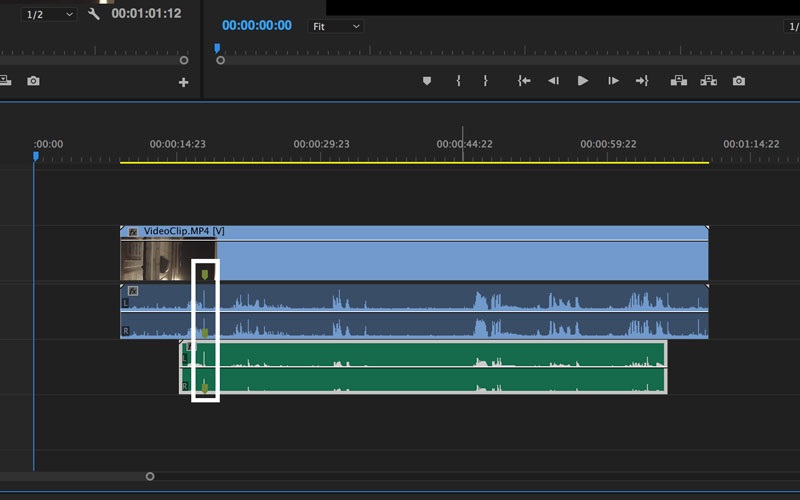
Osa 2. Helppo tapa synkronoida ääntä aloittelijoille
Jos etsit helposti navigoitavaa työkalua, joka auttaa sinua synkronoimaan videoleikkeiden äänen, nojaa Vidmore Video Converter. Se on tehokas ja kattava ohjelma, koska se muokkaa kuvia, ääntä ja videoita. Se on myös erittäin käyttäjäystävällinen työkalu. Siksi sinun ei tarvitse katsoa useita opetusvideoita tai lukea monia käyttöoppaita muokkausliittymässä liikkumisesta, koska voit navigoida siinä ilman vaivaa.
Toinen upea asia tässä työkalussa on, että se toimii edelleen parhaimmillaan myös ilman Internet-yhteyttä. Tästä syystä ei ole ongelmia, jos käytät tätä työkalua ja menetät signaalin. Vidmore Video Converter on saatavilla myös Mac- ja Windows-laitteille. Joten jos haluat käyttää mitä tahansa laitetta äänen synkronointiin videoleikkeiden kanssa, se on silti mahdollista. Lopuksi tämä työkalu muuntaa erittäin nopeasti, koska tämä työkalu arvostaa aikaasi.
Vaihe 1: Lataa ääni- ja videoeditori
Ennen kuin jatkat, sinun on ensin ladattava ja asennettava ohjelmisto painamalla jotakin ladata kuvakkeet alla. Tämän jälkeen käynnistä ja avaa työkalu.
Vaihe 2: Lähetä videoleikkeet aikajanalle
Aloita videoleikkeen lisääminen aikajanalle napauttamalla Lisää tiedostoja näytön vasemmassa yläkulmassa tai yksinkertaisesti Plus symboli, kun työkalu alkaa toimia laitteessasi.
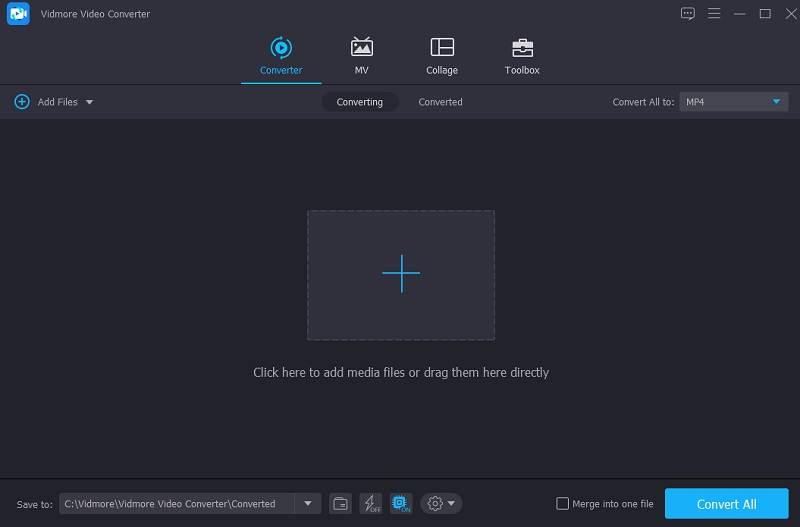
Vaihe 3: Aloita ääni- ja videotiedoston synkronointi
Voit korjata äänen ja kuvan epäsynkronointiongelmat siirtymällä kohtaan Tähti -kuvaketta, jonka avulla voit olla muokkausosiossa. Nähdäksesi ääniasetukset, sinun on sitten napsautettava Audio välilehti.
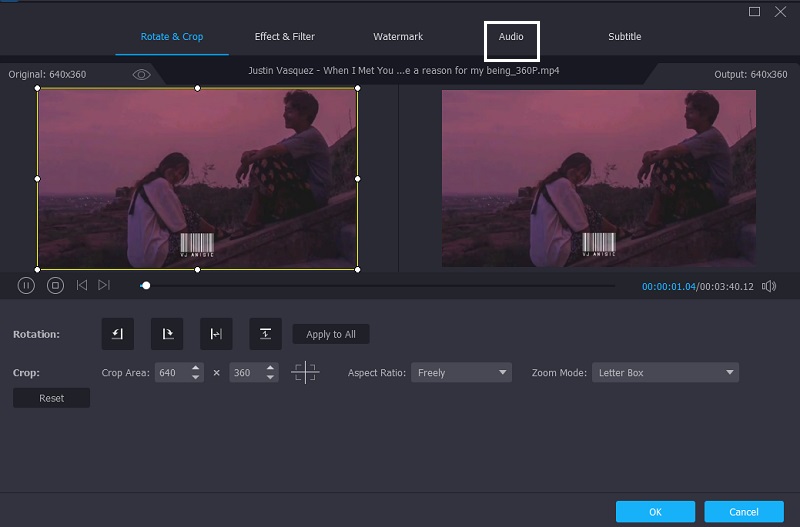
Tämän jälkeen voit nyt säätää Viive liukusäädintä ääniasetuksissa korjataksesi äänen viiveen. Muokkaa sitten ääntä ja videota tarpeen mukaan, kunnes ne ovat synkronoituja. Kun olet synkronoinut äänen ja videon täydellisesti, paina OK -painiketta.
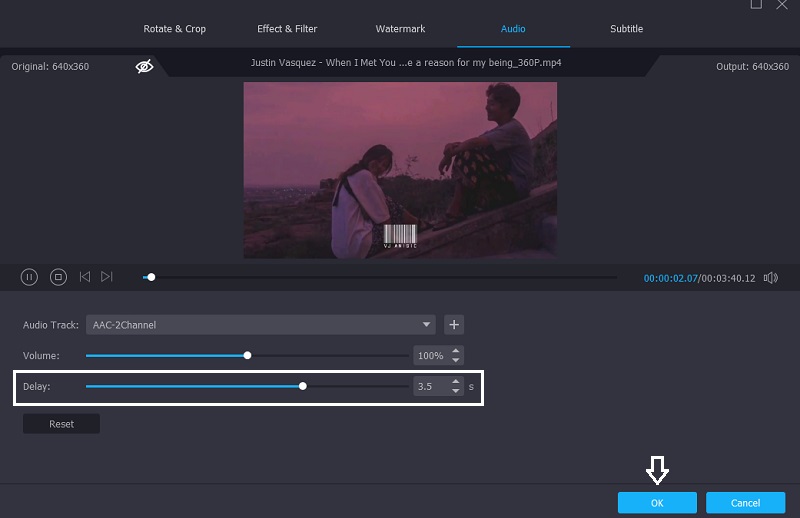
Vaihe 4: Tallenna videoleikkeet
Kun olet suorittanut edelliset vaiheet, voit nyt jatkaa muunnosprosessia. Kun olet painanut Muunna kaikki -painiketta, odota, että videotiedostosi muunnetaan. Ja siinä kaikki!
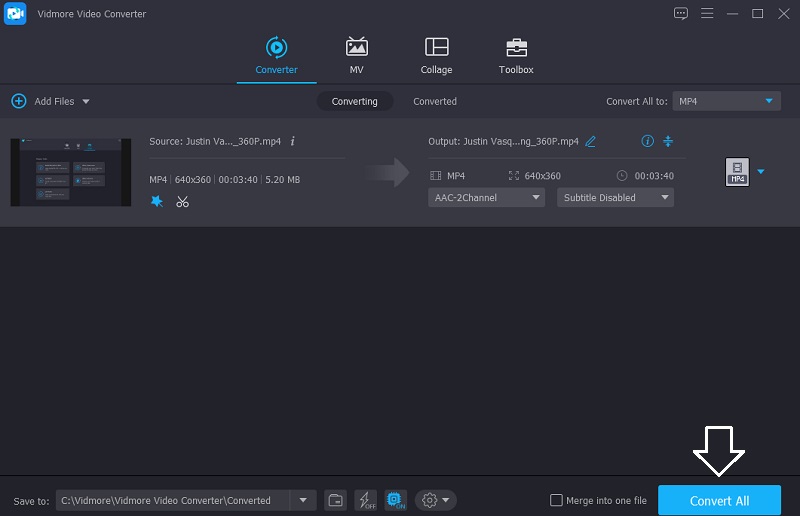
Osa 3. Usein kysytyt kysymykset äänen ja videon synkronoinnista Premiere-ohjelmassa
Mitä ongelmaa on ääneni takana olevan videoni kanssa?
Kun suoratoiston aikana on käsiteltävää liikaa tietoa, video kestää usein kauemmin kuin ääni, joten se ei synkronoidu äänen kanssa.
Kuinka pääsen eroon tallennetun videon viiveestä?
Sulje ensin kaikki muut välilehdet ja ohjelmat. Toinen vaihtoehto on käynnistää tietokone uudelleen. Jos mahdollista, tallenna yksi selainvälilehti koko työpöydän sijaan. Valitse lopuksi tallennuksen resoluutioraja.
Onko Androidissa sovellusta äänivideon epäsynkronoinnin korjaamiseen?
Kyllä, voit kokeilla Wondershare Repairitia. Se on yksi suosituimmista ja laajimmin käytetyistä työkaluista äänen ja videon viiveiden ratkaisemiseen Android-laitteissa. Äänivideon synkronoinnin korjaaminen Androidissa on nopeaa ja luotettavaa tarkastamalla huolellisesti videon tiedot.
Johtopäätös
Tämän viestin avulla sinulla ei ole vaikeuksia muokata ääntä, joka ei vastaa videoleikkeitäsi. Olemme tarjonneet konkreettisia ratkaisuja kuinka synkronoidaan ääni- ja videoleikkeitä Premieressä tietoluettelon kautta. Sinun tarvitsee vain noudattaa yllä olevia ohjeita synkronoidaksesi ääni- ja videotiedostosi täydellisesti. Mutta jos sinun on edelleen vaikea sovittaa ääntä todelliseen videoon, sinun on parasta kokeilla Vidmore Video Converteria. Se varmasti helpottaa kuormaasi. Joten, mitä sinä odotat? Aloita äänen synkronointi videoleikkeiden kanssa yllä olevien tehokkaiden työkalujen avulla.


